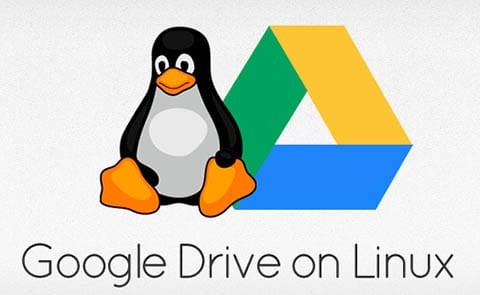
Dalam tutorial ini, kami akan menunjukkan kepada Anda cara menginstal dan mengkonfigurasi Google Drive Ocamlfuse di Ubuntu 16.04 LTS. Bagi Anda yang belum tahu, Google Drive Ocamlfuse adalah file berbasis FUSE sistem yang diberdayakan oleh Google Drive. Ini memungkinkan Anda memasang Google Drive di Linux sehingga Anda dapat mengakses file dan folder, baik melalui baris perintah atau melalui pengelola file GUI tradisional, seperti Nautilus, Nemo, atau Caja.
Artikel ini mengasumsikan Anda memiliki setidaknya pengetahuan dasar tentang Linux, tahu cara menggunakan shell, dan yang terpenting, Anda meng-host situs Anda di VPS Anda sendiri. Instalasi cukup sederhana dan mengasumsikan Anda sedang berjalan di akun root, jika tidak, Anda mungkin perlu menambahkan 'sudo' ke perintah untuk mendapatkan hak akses root. Saya akan menunjukkan kepada Anda melalui langkah demi langkah instalasi Google Drive Ocamlfuse di server Ubuntu 16.04 (Xenial Xerus).
Instal Google Drive Ocamlfuse di Ubuntu 16.04
Langkah 1. Pertama, pastikan semua paket sistem Anda mutakhir dengan menjalankan perintah apt-get berikut di terminal.
sudo apt-get update sudo apt-get upgrade
Langkah 2. Memasang Google Drive Ocamlfuse.
Jalankan perintah berikut di Terminal untuk menginstal Google Drive Ocamlfuse:
sudo add-apt-repository ppa:alessandro-strada/ppa sudo apt update sudo apt install google-drive-ocamlfuse
Setelah terinstal sepenuhnya, Anda dapat melanjutkan dan menyiapkan aplikasi untuk bekerja dengan akun Google Drive Anda. Meskipun tidak ada GUI front-end yang mewah untuk mengatur segalanya tidak terasa nyaman. GDO sangat mudah digunakan melalui CLI:
google-drive-ocamlfuse
Ini akan membuka tab baru di browser Anda yang meminta Anda memberikan izin untuk melihat dan mengelola file di Google Drive Anda. Klik Izinkan:
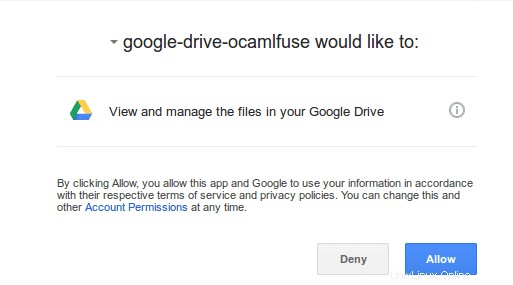
Langkah 3. Pasang Google Drive Anda.
Pertama, buat titik pemasangan untuk Google Drive Anda, seperti ~/google-drive:
mkdir ~/google-drive google-drive-ocamlfuse ~/google-drive/
Jika Anda memiliki lebih dari satu akun, Anda dapat menjalankan:
google-drive-ocamlfuse -label label [mountpoint]
Langkah 4. Lepas Google Drive:
Untuk melepas sistem file, jalankan perintah ini:
fusermount -u ~/google-drive
Selamat! Anda telah berhasil menginstal Google Drive. Terima kasih telah menggunakan tutorial ini untuk menginstal Google Drive Ocamlfuse di sistem Ubuntu 16.04 LTS (Xenial Xerus). Untuk bantuan tambahan atau informasi berguna, kami menyarankan Anda untuk periksa situs web resmi Google Drive.